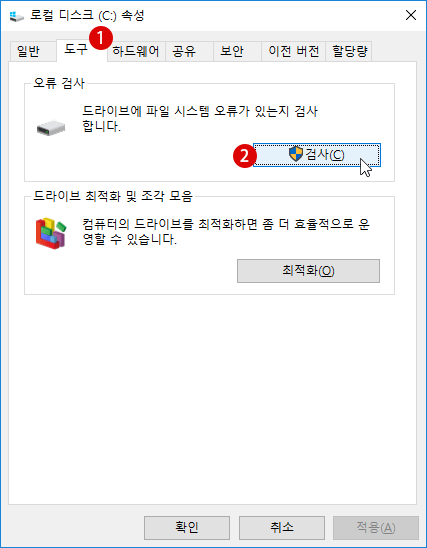어제 친구 아이가 놀러 와서 잠시 공책을 쾅쾅 두드렸어요. 처음에는 신경을 쓰지 않았는데 나중에 보니 컴퓨터에 삽입된 USB 드라이브가 좀 이상하다.
솔루션은 매우 간단하므로 삭제 옵션 없이 USB 드라이브를 마우스 오른쪽 버튼으로 클릭할 수 있는 솔루션을 살펴보겠습니다!
방법 1: 삭제하지 않고 USB 드라이브의 오른쪽 클릭을 수정하도록 레지스트리 수정
- 먼저 “Win + R” 키 조합을 눌러 실행 창을 열고 “regedit”를 입력한 다음 “Enter”를 눌러 레지스트리 편집기를 엽니다.
- 레지스트리 편집기가 호출되면 HKEY_LOCAL_MACHINE\SYSTEM\CurrentControlSet\ControlStorageDevicePolicies 경로를 눌러 확장합니다.
- 그런 다음 오른쪽에서 “WriteProtect”를 찾아 두 번 클릭하여 열고 값을 “0”으로 변경한 후 적용 여부를 확인합니다.
- 위 작업을 완료한 후 삭제 옵션이 없는 USB 드라이브의 오른쪽 클릭이 해결되고, USB 드라이브의 오른쪽 클릭으로 돌아가 메뉴를 불러오면 삭제 옵션이 표시됩니다.
방법 2: 파일 내용 보기
삭제할 파일을 선택하고 마우스 오른쪽 단추로 클릭한 후 “속성”을 선택한 후 “읽기 전용” 옵션이 선택 취소되었는지 확인한 다음 다시 돌아가서 파일 삭제를 시도합니다.
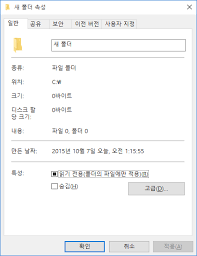
방법 3: USB 드라이브 스캔 및 수리
파일 및 USB 드라이브 설정 외에도 USB 드라이브 자체에 오른쪽 클릭 시 삭제 옵션이 없는 것도 제외되지 않습니다.
- “로컬”을 열고 복구할 USB 드라이브를 마우스 오른쪽 단추로 클릭한 다음 “속성”을 클릭합니다.
- “도구”를 선택하고 “오류 확인”에서 “확인” 단추를 클릭합니다.

- 오류 확인 창에서 “파일 시스템 오류 자동 수정” 및 “손상된 섹터 검색 및 복구 시도” 옵션을 선택합니다.
- 마지막으로, “시작” 버튼을 클릭하여 확인하고 수리합니다.
방법 4: USB 드라이브 포맷
위의 방법이 작동하지 않으면 USB 드라이브를 포맷해야 하지만 포맷 작업 후 USB 드라이브의 모든 파일이 삭제되므로 포맷하기 전에 Bitwar Data Recovery Software를 사용하여 유용한 파일을 백업해야 합니다.
Bitwar Data Recovery 공식 웹사이트: https://www.bitwarsoft.com/ko/data-recovery-software
지금 Bitwar Data Recovery를 무료로 다운로드하십시오:
USB 드라이브를 포맷하는 방법에는 여러 가지가 있으며 이전 기사에서는 다음과 같은 4가지 일반적인 방법을 소개합니다: 컴퓨터에서 “외부 하드 드라이브를 읽을 수 없으며 포맷이 필요합니다“라는 메시지가 표시되면 어떻게 해야 합니까?
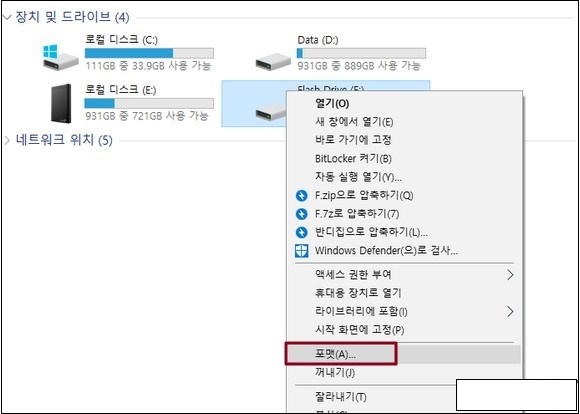
USB 드라이브와 외장 스토리지 장치를 고치는 방법에 대해 자세히 알아보려면 Catapult 홈 페이지의 스토리지 장치 팁 섹션을 클릭하여 자세히 알아보십시오.